

Neste tutorial, vamos explicar passo a passo como corrigir o erro "SSL is not enabled for this domain" ao tentar ativar o Certificado SSL, através do painel DirectAdmin:

1 - Primeiro de tudo, acesse o seu painel de controle DirectAdmin;
2 - Localize a opção Domínios dentro do quadrante Administrar Conta;

 Se a opção acima não estiver aparecendo em seu painel administrativo, isto indica que, provavelmente, esteja acessando a conta principal da sua Revenda de Hospedagem. Para corrigir isto, no menu superior, em Nível de Acesso, altere de Revendedor para Usuário.
Se a opção acima não estiver aparecendo em seu painel administrativo, isto indica que, provavelmente, esteja acessando a conta principal da sua Revenda de Hospedagem. Para corrigir isto, no menu superior, em Nível de Acesso, altere de Revendedor para Usuário.
![]()
3 - A tela com a listagem de todos os domínios existentes nesta conta será exibida. Clique sobre o domínio que deseja efetuar a ativação do Certificado SSL. No exemplo abaixo, clicaremos sobre o domínio atmunhost.com.br;
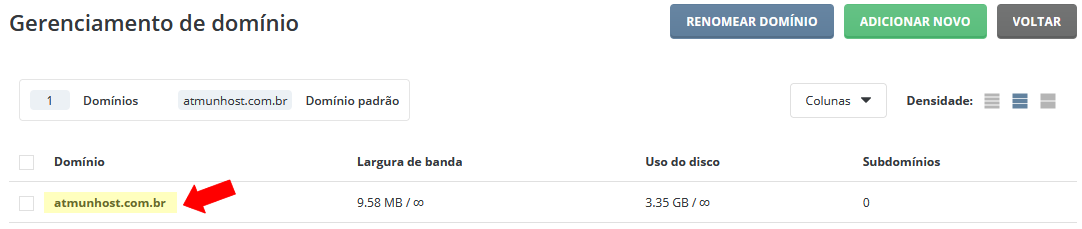
4 - Por fim, irá notar que a opção Certificado SSL estará desmarcada (indicando que o Certificado SSL não está ativo neste domínio). Marque esta opção e, logo em seguida, clique no botão Modificar;
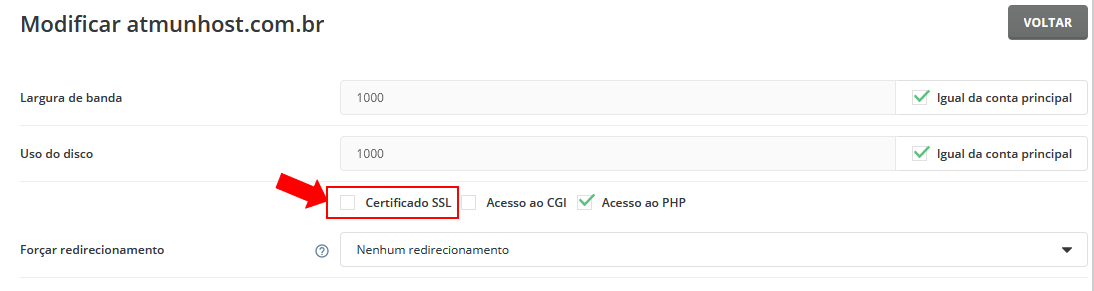
5 - Agora é só efetuar a ativação do Certificado SSL normalmente em sua conta, conforme explicamos neste tutorial.
Bem simples, não é mesmo :)
- directadmin, ssl, enabled, domain
Este artigo foi útil?
Artigos relacionados
Os certificados digitais SSL utilizam um sistema de criptografia que codifica todas as informações que são... Como ativar o Certificado SSL em meu painel? [DIRECTADMIN]
Neste tutorial, vamos explicar passo a passo como ativar o certificado gratuito da Let's Encrypt em seu painel DirectAdmin: 1 - Acesse o painel... Redirecionar http:// para https:// via htaccess
Para efetuar o redirecionamento de seus clientes automaticamente para uma página segura (https://), basta criar um arquivo .htaccess em sua conta... Como colocar o Selo de Site Seguro dos Certificados SSL da ATMUN Host em meu site?
Certificado GlobeSSL (Selo Dinâmico): 1) Para usufruir do Selo GlobeSSL em seu site, por favor escolha uma das opções abaixo e clique com o...
« Voltar






